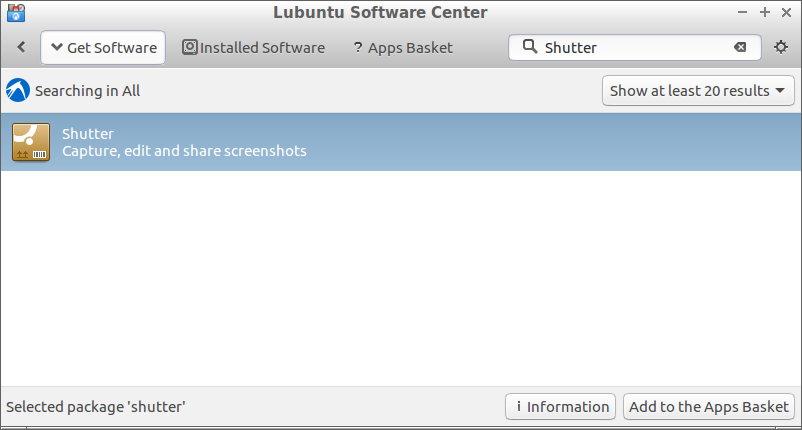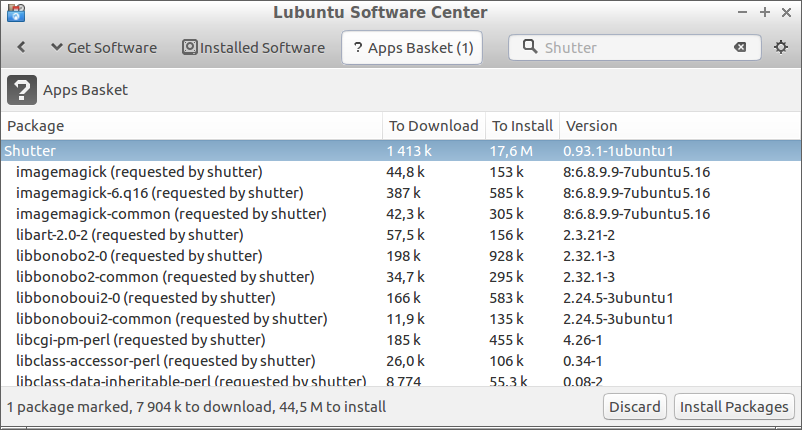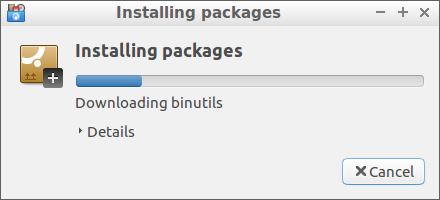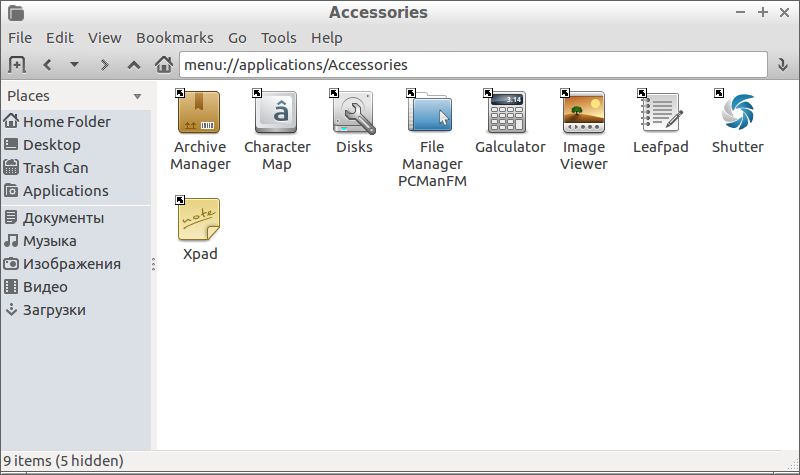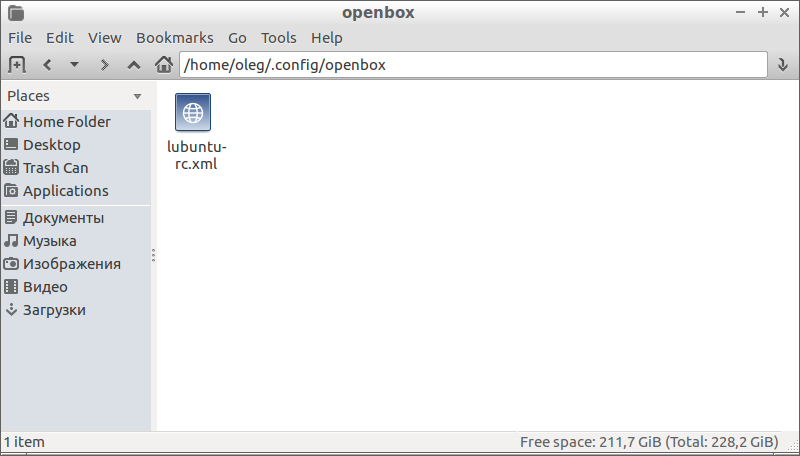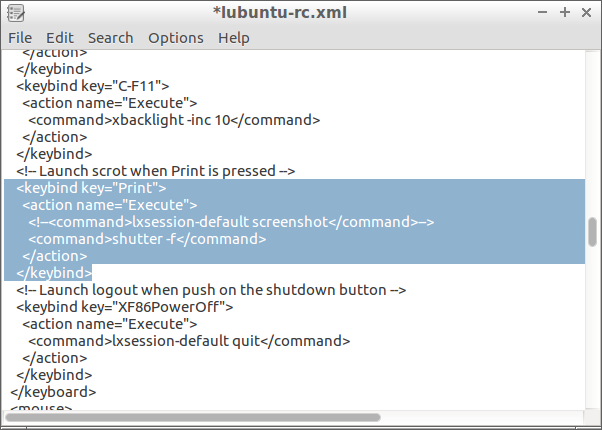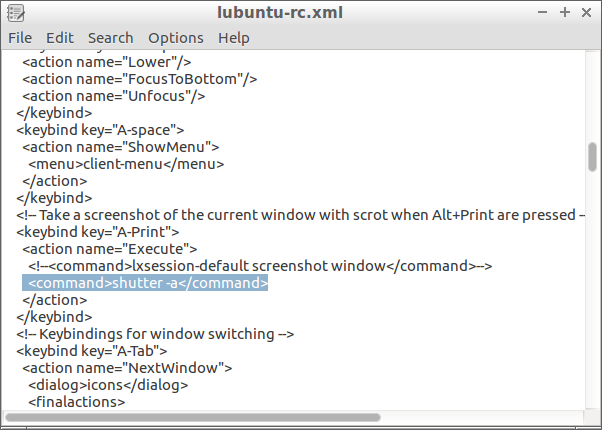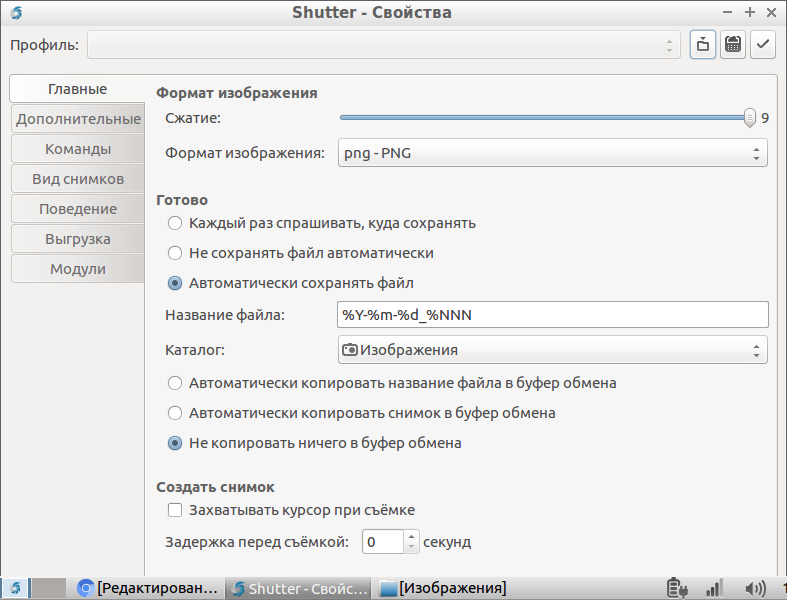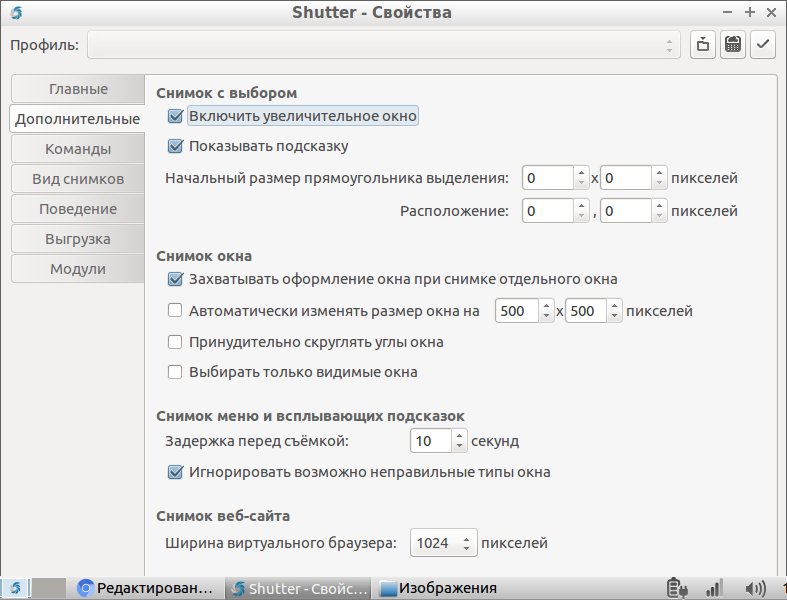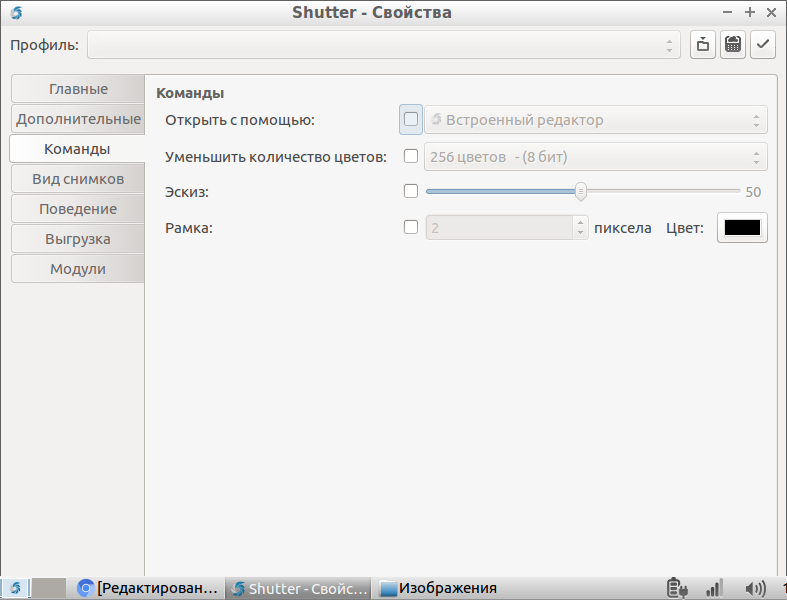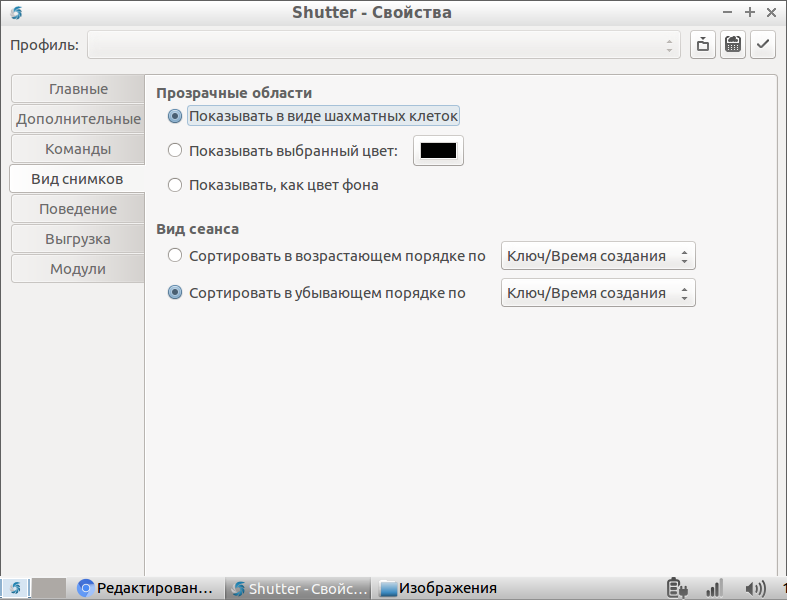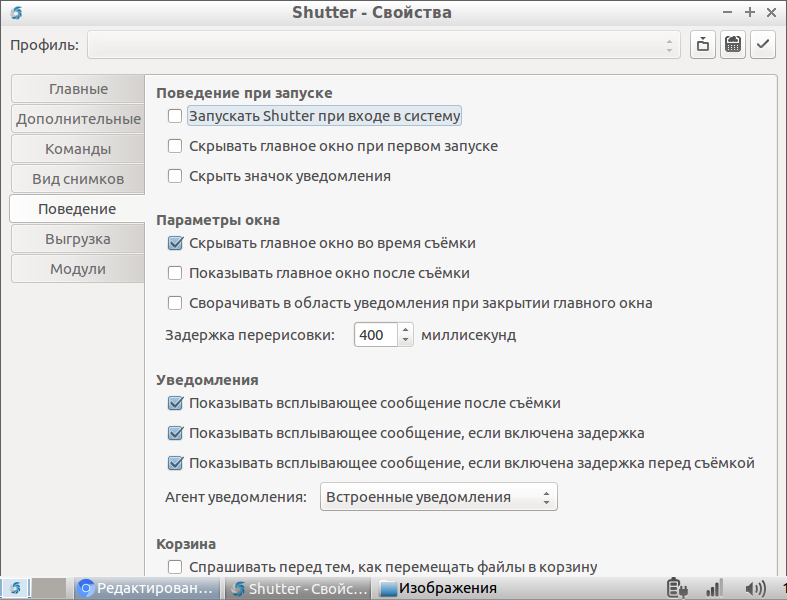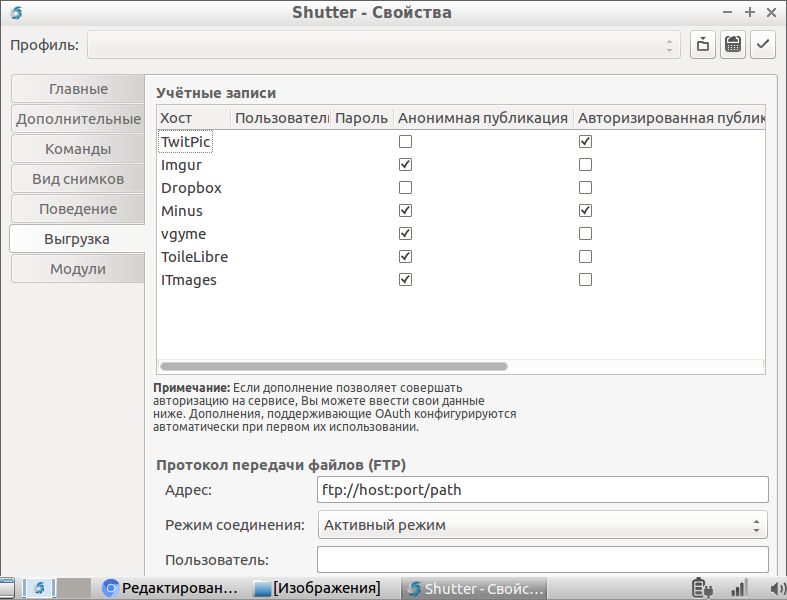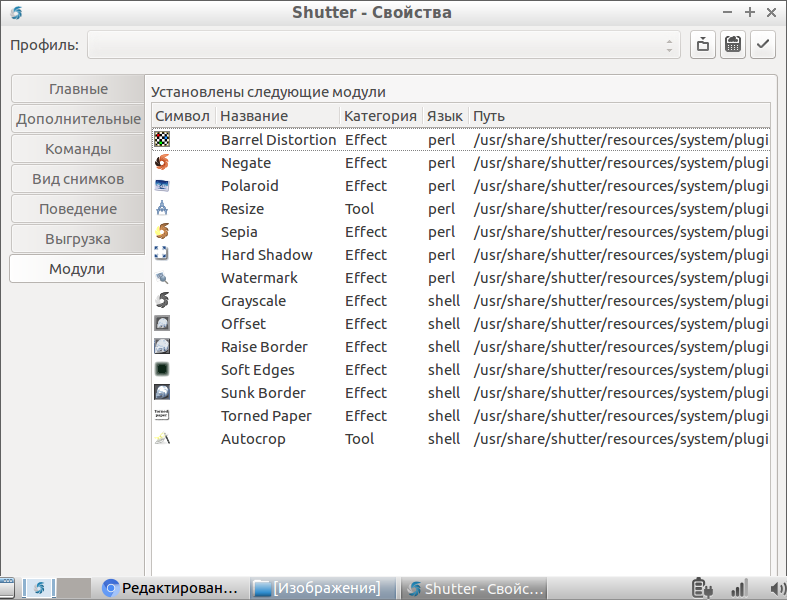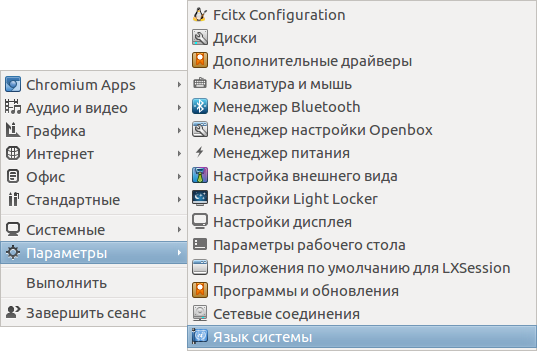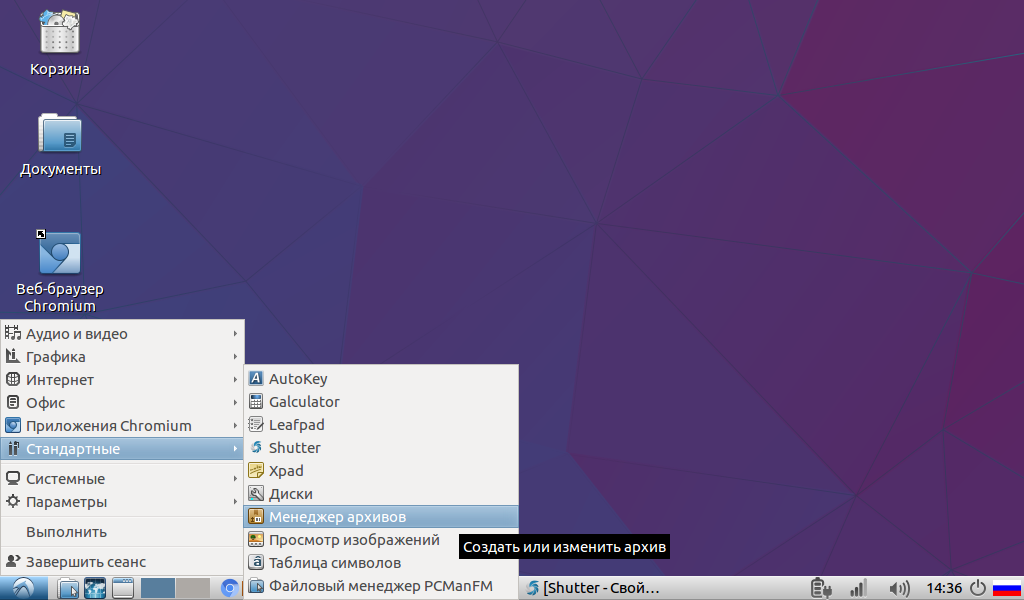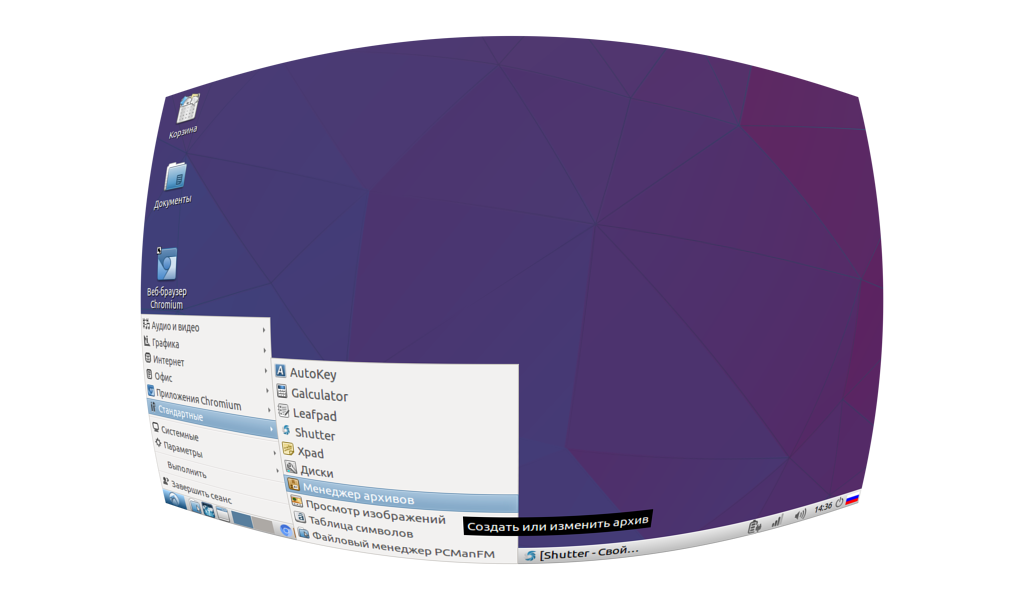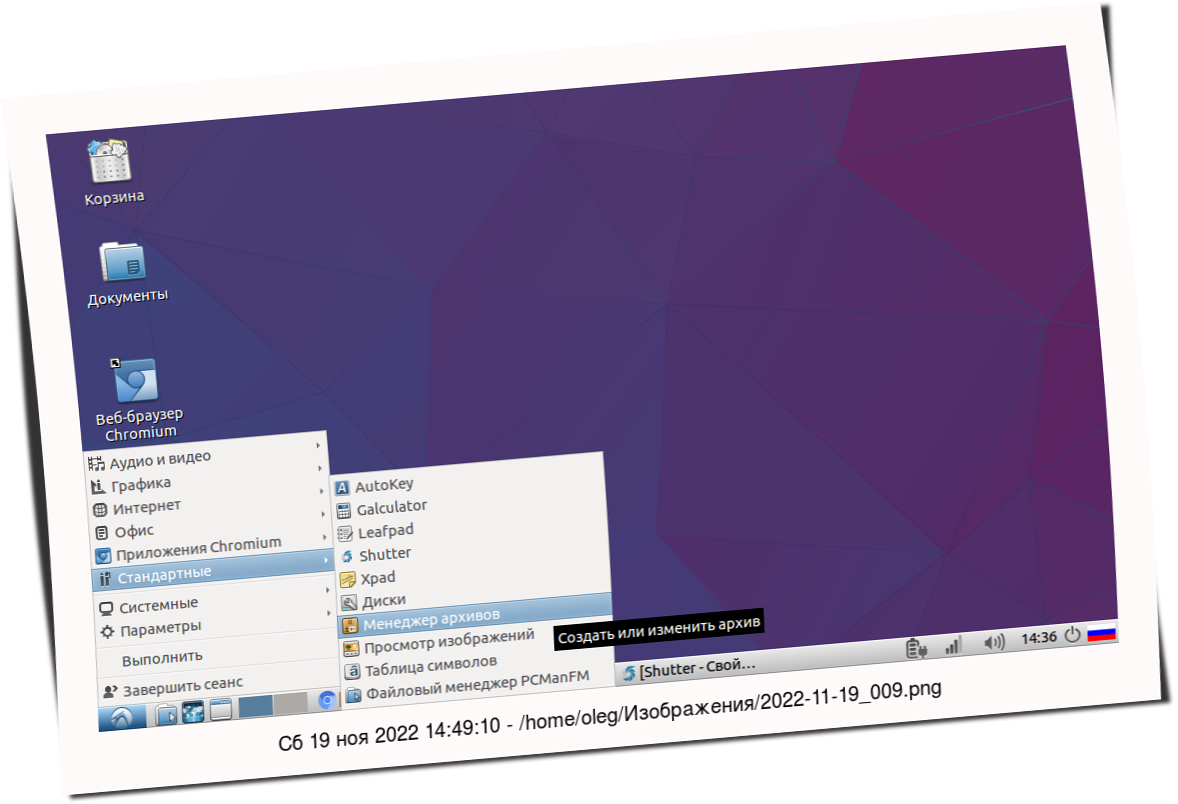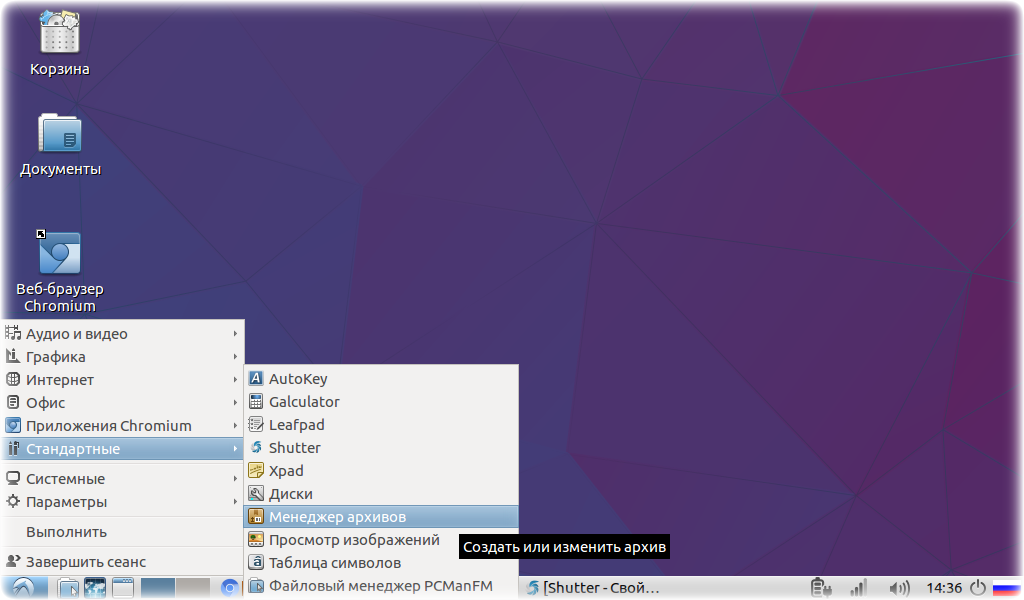Работаю сейчас на стареньком ноутбуке с Lubuntu 16 на борту. По умолчанию Lubuntu 16 вполне достойно умеет делать снимки экрана. При нажатии на Prt Sc скриншот сохраняется в домашнюю директорию. При нажатии Alt + Prt Sc сохраняется скриншот окна.
Меня всё устраивало до тех пор, пока я не захотел сделать скриншот меню. Не получилось.
Выход есть, воспользуемся программой Shutter.
Для создания снимков экрана существует много программ. Одна из самых популярных — Shutter. В комплекте с Shutter идет небольшой редактор изображений, который можно автоматически открывать после создания скриншота. В редакторе можно обрезать изображение, скрыть приватную информацию, нарисовать стрелки и указатели, добавить комментарии. Доступен экспорт в разные форматы.
Дополнительно подгружается пакет плагинов, которые можно использовать для применения эффектов к скриншотам. Можно делать скриншоты окон и даже сайтов.
Shutter поддерживает создание снимков с задержкой, именно таким образом можно сделать скриншот меню, что мне и требуется.
Установка Shutter в Lubuntu 16
Для установки Shutter можно воспользоваться терминалом:
sudo apt-add-repository ppa:shutter/ppa
sudo apt-get update
sudo apt-get install shutter
Но мне лень. Просто нахожу пакет в Lubuntu Software Center. Все скриншоты делаю пока через встроенную в Lubuntu 16 утилиту scrot.
Добавляю в корзину.
Install.
Дожидаемся окончания установки.
Shutter установлен.
По умолчанию Shutter создаёт ссылку в стандартных приложениях.
Встраиваем горячие клавиши для Shutter
Сделаем так, чтобы нажатие Prt Sc и Alt + Prt Sc вместо стандартной утилиты запускало Shutter.
Открываем свою домашнюю директорию, дальше ~/.config/openbox
Редактируем файл lubuntu-rc.xml. Находим раздел key="Print" и внутри меняем команду на "shutter -f":
<!-- Launch scrot when Print is pressed -->
<keybind key="Print">
<action name="Execute">
<!--<command>lxsession-default screenshot</command>-->
<command>shutter -f</command>
</action>
</keybind>
Находим раздел key="A-Print" и внутри меняем команду на "shutter -a":
<!-- Take a screenshot of the current window with scrot when Alt+Print are pressed -->
<keybind key="A-Print">
<action name="Execute">
<!--<command>lxsession-default screenshot window</command>-->
<command>shutter -a</command>
</action>
</keybind>
Горячие клавиши заменили. Здесь я выполнил перезагрузку.
Настройка Shutter
Скриншоты уже можно делать, далее работаю через Shutter. Но я немного внесу штрихи в настройки Shutter.
Свойства → Главные. Настраиваю формат изображения, сжатие, автоматическое сохранение файла. Указываю формат названия файла, текущий формат имени мне не нравится. По умолчанию скриншоты сохраняются в папку "Изображения". Можно настроить копирование изображения в буфер. Мне не нужно. Здесь же можно настроить захватывание курсора и задержку перед съёмкой.
Свойства → Дополнительные. Включить увеличительное окно. Показывать подсказку. Можно указать первоначальный размер прямоугольника выделения. Можно настроить параметры снимка окна. Хм, возможно, захват оформления я потом отключу. Здесь можно настроить задержку перед снимком меню, по умолчанию 10 секунд, если не буду успевать, то увеличу. И здесь можно настроить ширину виртуального браузера, я пока этим не буду пользоваться.
Свойства → Команды. Здесь мне пришлось включить редактор, а затем снова его отключить, чтобы при каждом скриншоте он не открывался.
Виды снимков → Команды. Здесь ничего не менял.
Свойства → Поведение. Поведение при запуске. Скрывать главное окно во время съёмки. Настройки уведомлений, уведомления полезные, пусть будут. Настройки корзины.
Свойства → Выгрузка. Здесь можно настроить публикацию скриншотов в Интернет.
Свойства → Модули. А это предустановленные плагины для обработки изображений. Потом с ними поиграюсь.
Попробую сделать скриншот меню.
Вот, то что я и хотел.
Попробую сделать скриншот рабочего стола с меню. Для этого нужно сделать задержку перед съёмкой.
Тоже получилось.
Из минусов, которые заметил:
- Всё плохо с кириллическими названиями при выборе окна, кракозябрит.
- Не получается сделать скриншот информационного окна, приходится вырезать.
- Иногда с первого раза не может сделать скриншот активного окна. Потом делает.
А если поиграть с плагинами...
Прикольно, особенно если вы ведёте какой-то блог или пишете документацию по программе. И не хотите ставить лишнее навороченное ПО.
На этом всё, увидимся.